Vssadmin list writers - Ошибка: 0x8000ffff
 |
Несмотря на то, что официальная поддержка операционной системы Microsoft Windows XP SP3 завершилась 8 апреля 2014 года, в нашей компании она все еще используется, и вряд ли в обозримом будущем от нее будет возможно полностью отказаться. Недавно было принято решение произвести виртуализацию некоторых таких рабочих мест с помощью vmware. |
После нескольких удачных и вполне себе обычных конвертаций работающих компьютеров под управлением Microsoft Windows XP SP3 с помощью VMware vCenter Converter Standalone Client (последней версии 5.5.3 build-2183569):
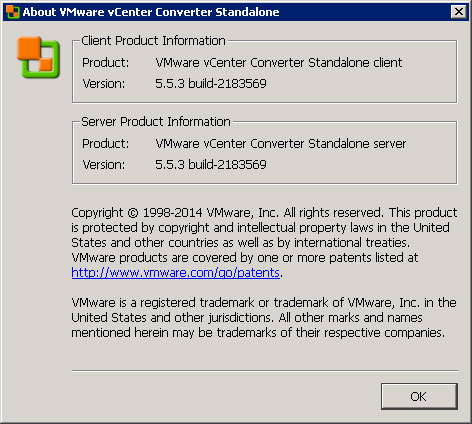
устанавливаемого локально, чтобы исключить вероятность промежуточной ошибки, на одном компьютере возникла ошибка:
FAILED: Unable to create a VSS snapshot of the source volume(s). Error code: 2147754776 (0x80042318).
Она имела вид (нажмите для увеличения):
Ошибка возникала в самом начале работы конвертера и прерывалась на 1% выполнения.
На форуме сайта vmware.com на этот счет пишут следующее: VMware vCenter Converter uses the Windows VSS components on Windows XP, 2003, 2008 and Windows 7 systems in order to take a snapshot of the source volume и отсылают к сайту microsoft.com, утверждая, что это ошибка в работе службы теневого копирования тома.
Действительно, если в командной строке операционной системы, которую не удалось конвертировать с помощью VMware vCenter Converter Standalone Client, дать команду на вывод списка всех поставщиков для выполнения теневого копирования тома, она вернет его без ошибок:
C:\Documents and Settings\Igor>vssadmin list providers
vssadmin 1.0 – инструмент командной строки теневого копирования тома
© 2001 Корпорация Майкрософт.
Имя поставщика: ‘MS Software Shadow Copy provider 1.0’
Тип поставщика: Система
Id поставщика: {b5946137-7b9f-4925-af80-51abd60b20d5}
Версия: 1.0.0.7
А вот если дать команду на вывод списка устройств для выполнения теневого копирования тома, она вернет ошибку:
C:\Documents and Settings\Igor>vssadmin list writers vssadmin 1.0 – инструмент командной строки теневого копирования тома © 2001 Корпорация Майкрософт. Ошибка: 0×8000ffff
В сети найдется несколько способов решения данной проблемы. На всякий случай, приведу их все.
Первый способ (источник):
1. выполните: Пуск -> Выполнить -> regedit -> OK;
2. удалите ключ реестра по пути: HKEY_LOCAL_MACHINE\SOFTWARE\Microsoft\EventSystem\{26c409cc-ae86-11d1-b616-00805fc79216}\Subscriptions;
3. выполните: Пуск -> Выполнить -> services.msc -> OK;
4. перезапустите (запустите, если были остановлены) следующие службы (именно в таком порядке):
- Система событий COM+;
- Системное приложение COM+;
- MS Software Shadow Copy Provider;
- Теневое копирование тома (убедитесь, что тип запуска этой службы установлен во Вручную, измените, если не так).
5. выполните: Пуск -> Выполнить -> cmd -> OK;
6. проверьте вывод команды vssadmin list writers, если ошибка осталась, то выполните следующий шаг;
7. скачайте и выполните файл vss.cmd (размер – 385 Б; формат – CMD), со следующими командами:
- cd /d %windir%\system32
- net stop vss
- net stop swprv
- regsvr32 ole32.dll
- regsvr32 oleaut32.dll
- regsvr32 /i eventcls.dll
- regsvr32 vss_ps.dll
- vssvc /register
- regsvr32 /i swprv.dll
- regsvr32 es.dll
- regsvr32 stdprov.dll
- regsvr32 msxml.dll
- regsvr32 msxml3.dll
- regsvr32 msxml4.dll
8. проблема должна исчезнуть (но не в моем случае).
Второе решение заключается в следующем (источник):
1. выполните: Пуск -> Выполнить -> regedit -> OK;
2. в ветке реестра по пути HKEY_LOCAL_MACHINE\SOFTWARE\Microsoft\EventSystem\{26c409cc-ae86-11d1-b616-00805fc79216}\EventClasses\{FAF53CC4-BD73-4E36-83F1-2B23F46E513E}-{00000000-0000-0000-0000-000000000000}-{00000000-0000-0000-0000-000000000000} необходимо пересоздать переменную TypeLib, которая должна иметь тип REG_EXPAND_SZ, и не REG_SZ. Для этого:
- удалите переменную TypeLib;
- создайте в этой ветке реестра расширяемый строковый параметр и переименуйте его в TypeLib;
- присвойте ему значение %systemroot%\system32\EVENTCLS.DLL;
3. выполните: Пуск -> Выполнить -> services.msc -> OK;
4. перезапустите (запустите, если были остановлены) следующие службы (именно в таком порядке):
- Система событий COM+;
- Теневое копирование тома;
5. выполните: Пуск -> Выполнить -> cmd -> OK;
6. проверьте вывод команды vssadmin list writers, проблема должна исчезнуть.
По ссылке вы можете ознакомиться с еще парой способов решения проблемы со службой VSS.
И наконец, привожу способ решения проблемы со службой теневого копирования тома, который позволил мне избавиться от ошибки 0×8000ffff при выводе списка устройств для выполнения теневого копирования. Нашел его по этой ссылке. (Несколько позже нашел подобное решение и на сайте microsoft.com).
Автор решения предположил, что в системе было установлено офисное приложение Microsoft Visio и после его удаления в реестре осталась ветка Visio по пути: HKEY_LOCAL_MACHINE\SYSTEM\CurrentControlSet\Control\ContentIndex\Catalogs, которую необходимо удалить, т.к. данного приложения все равно в системе нет.
На своем компьютере я обнаружил эту ветку и произвел её удаление:
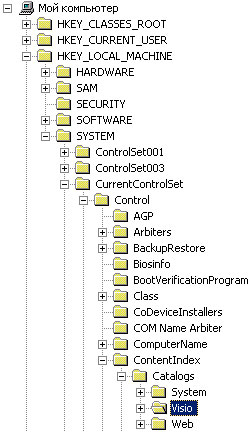
После этого несложного действия, даже без перезагрузки, команда для вывода списка устройств для выполнения теневого копирования тома, вернула его без ошибок:
C:\Documents and Settings\Igor>vssadmin list writers
vssadmin 1.0 – инструмент командной строки теневого копирования тома
© 2001 Корпорация Майкрософт.
Имя устройства записи: ‘Microsoft Writer (Service State)’
Id устройства записи: {e38c2e3c-d4fb-4f4d-9550-fcafda8aae9a}
Id экземпляра устройства записи: {8a4c018e-dd14-4631-b9f3-23c312d9eedc}
Статус: [1] Стабильный
Имя устройства записи: ‘Microsoft Writer (Bootable State)’
Id устройства записи: {f2436e37-09f5-41af-9b2a-4ca2435dbfd5}
Id экземпляра устройства записи: {df0497e9-d962-489e-8ca5-5a0caad7185f}
Статус: [1] Стабильный
Имя устройства записи: ‘MSDEWriter’
Id устройства записи: {f8544ac1-0611-4fa5-b04b-f7ee00b03277}
Id экземпляра устройства записи: {ed3aa3f0-af33-4393-925d-823478bb30b4}
Статус: [1] Стабильный
Имя устройства записи: ‘IIS Metabase Writer’
Id устройства записи: {59b1f0cf-90ef-465f-9609-6ca8b2938366}
Id экземпляра устройства записи: {8d04007d-3032-4116-8af4-bb35b0c9f3e6}
Статус: [1] Стабильный
Имя устройства записи: ‘WMI Writer’
Id устройства записи: {a6ad56c2-b509-4e6c-bb19-49d8f43532f0}
Id экземпляра устройства записи: {c8a353f3-de5c-413a-a769-1228b9218594}
Статус: [1] Стабильный
После этого работа конвертера VMware vCenter Converter Standalone Client завершилась успешно!
Остается только гадать, почему данный злополучный ключ реестра таким деструктивным образом влияет на службу теневого копирования тома…
Для тех, кому интересно (для воспроизведения ошибки), могут скачать этот ключ (размер – 662 Б; формат – REG), внести его к себе в реестр и попробовать вывод команды vssadmin list writers.
Кстати, в статье по последней ссылке на сайт microsoft.com указано, что необходимо внимательно изучить ветку реестра HKEY_LOCAL_MACHINE\SYSTEM\CurrentControlSet\Control\ContentIndex\Catalogs на предмет упоминания в ней программ, которые вы уже деинсталлировали со своей системы. В идеале, там должно находиться всего две ветки:
- HKEY_LOCAL_MACHINE\SYSTEM\CurrentControlSet\Control\ContentIndex\Catalogs\System;
- HKEY_LOCAL_MACHINE\SYSTEM\CurrentControlSet\Control\ContentIndex\Catalogs\Web.
Подробности: http://support.microsoft.com/kb/907574/en-us.



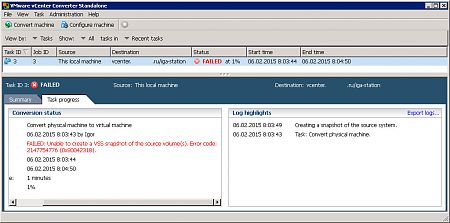









Спасибо Максим Боголепов, последнее решение для меня тоже успешное. Только Visio установлен, но не активирован.
16 марта 2016 года
все перечиленное мне очень помогло, но за одним маленьким дополнением – необходимо с другой рабочей WinXP (там где вывод нормален) экспортировать ветку
HKEY_LOCAL_MACHINE\SYSTEM\CurrentControlSet\Control\ContentIndex\Catalogs
и импортировать ее на той машине где у вас проблема с отсутствием записей
После этого еще раз перезапустить службы и восстановить регистрацию библиотек по тексту выше